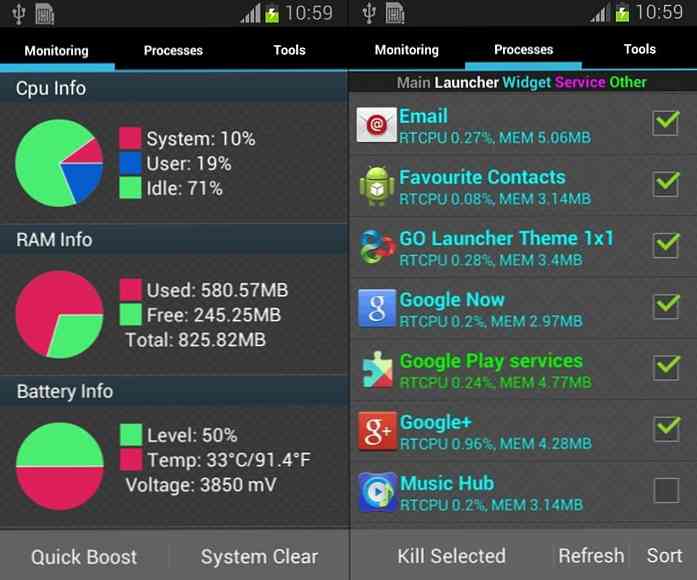10 потрясающих расширений Chrome, которые вы должны установить
Я большой поклонник Google Chrome и чувствую, что у него столько же расширений, сколько и у дополнений в Firefox. Я также предпочитаю использовать Chrome вместо IE, Edge или Firefox, потому что я использую Gmail, Google Photos, Google Drive и целый ряд других продуктов Google..
Существуют сотни замечательных расширений, которые вы можете установить для улучшения Chrome различными способами. Существуют специальные расширения для разработчиков, любителей музыки, геймеров, блоггеров и множества других категорий. Тем не менее, есть некоторые расширения, которые являются более универсальными и могут помочь практически любому в их повседневных задачах..
В этой статье я расскажу о нескольких расширениях, которые, я думаю, должны установить все. Даже если вы не слышали о некоторых из них, попробуйте, прежде чем отказаться от их использования. Наличие множества расширений также может замедлить работу в Интернете, поэтому выбирайте то, что лучше всего подходит для вас, но попробуйте каждое расширение. Вы можете легко удалить или отключить расширение в Chrome.
Стоит также отметить, что некоторые из перечисленных мною расширений основаны на моей большой зависимости от Google, поэтому, если вы не находитесь в экосистеме Google, просто игнорируйте эти расширения.
Быстрый набор 2
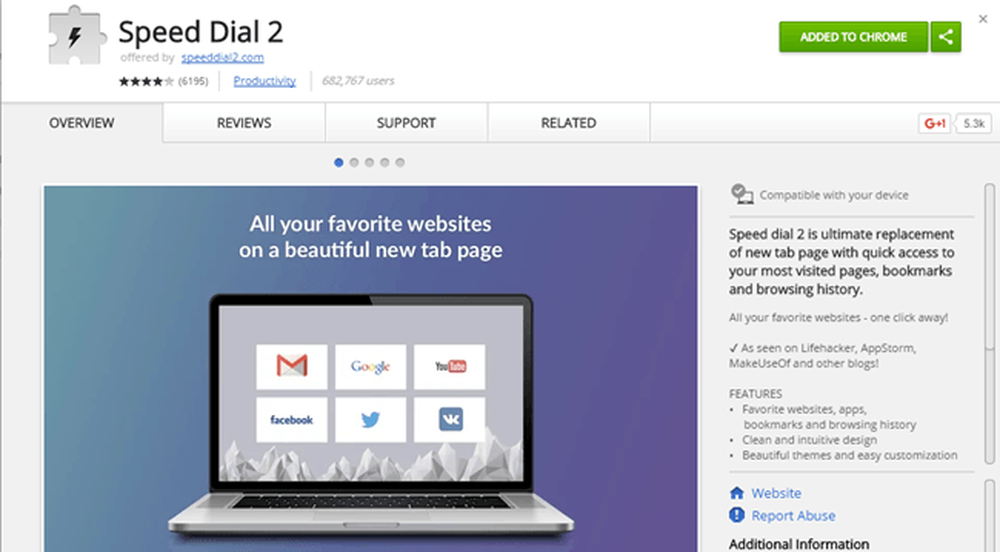
Одна из первых вещей, которые мне нравится настраивать в Google Chrome - это новая вкладка. По умолчанию это скучный список некоторых недавно посещенных сайтов, и это все. Сейчас есть много необычных расширений, которые также заменяют новую вкладку панелями инструментов, обоями, списками задач и т. Д., Но я обнаружил, что простой Быстрый набор 2 идеально подходит для моих нужд.
Когда я просматриваю Интернет, мне просто нужен быстрый доступ к моим любимым сайтам. Быстрый набор 2 делает это, позволяя вам организовать все ваши страницы и приложения в группы. Вы также можете настроить тему и настроить макет. Наконец, вы можете создать учетную запись и синхронизировать все на всех ваших устройствах.
LastPass

Если вы еще не используете менеджер паролей, то обязательно попробуйте LastPass. Если вы используете что-то вроде KeePass, не беспокойтесь об этом расширении. Если вы используете другой менеджер паролей, например 1Pass, обязательно установите их расширение. Менеджеры паролей являются обязательными в наши дни, так как число взломанных компаний постоянно растет, а количество личной информации, передаваемой еще больше, увеличивается.
Менеджер паролей позволяет вам создавать сложные пароли, которые отличаются для каждого сайта. Вы, очевидно, не можете запомнить их, поэтому вы должны хранить их где-то. Очевидный страх большинства людей состоит в том, что одна из этих компаний будет взломана, и все ваши пароли будут утечки. Это возможно, и поэтому многие люди используют локальные базы данных, такие как KeePass. Тем не менее, я использовал LastPass в течение многих лет, и у них был один инцидент, который не привел к каким-либо скомпрометированным паролям.
HTTPS везде
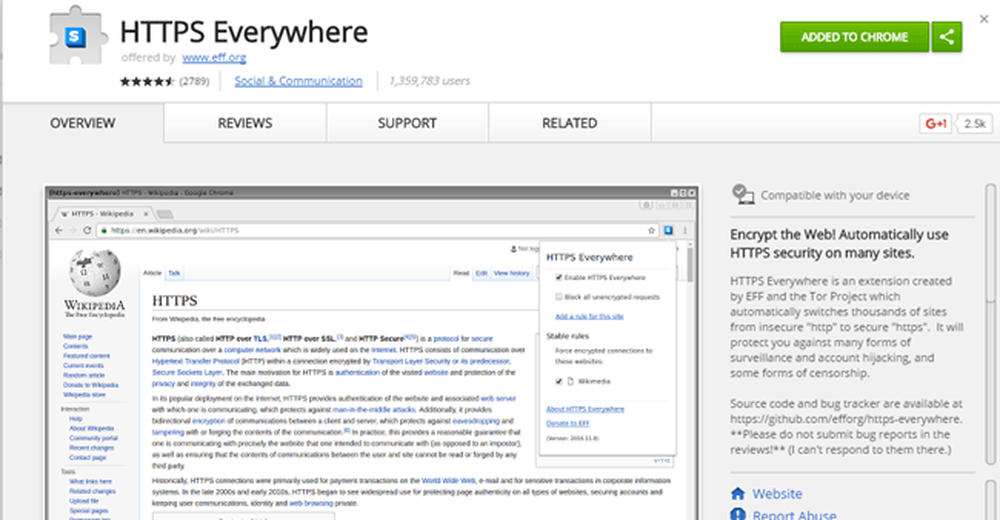
HTTPS Everywhere - это одно из тех расширений, которое вы должны просто установить и забыть о нем. Он в основном пытается использовать безопасность HTTPS на сайте, если он еще не защищен. Это от людей из EFF, отличной организации, которая существует для защиты потребителей в цифровом мире..
Единственный недостаток, который я видел с расширением, это то, что оно использует немного больше памяти, чем все другие расширения. Для меня это не имеет большого значения, так как у меня 16 ГБ ОЗУ на моем компьютере, но если у вас меньше ОЗУ, возможно, стоит подумать.
Отключить
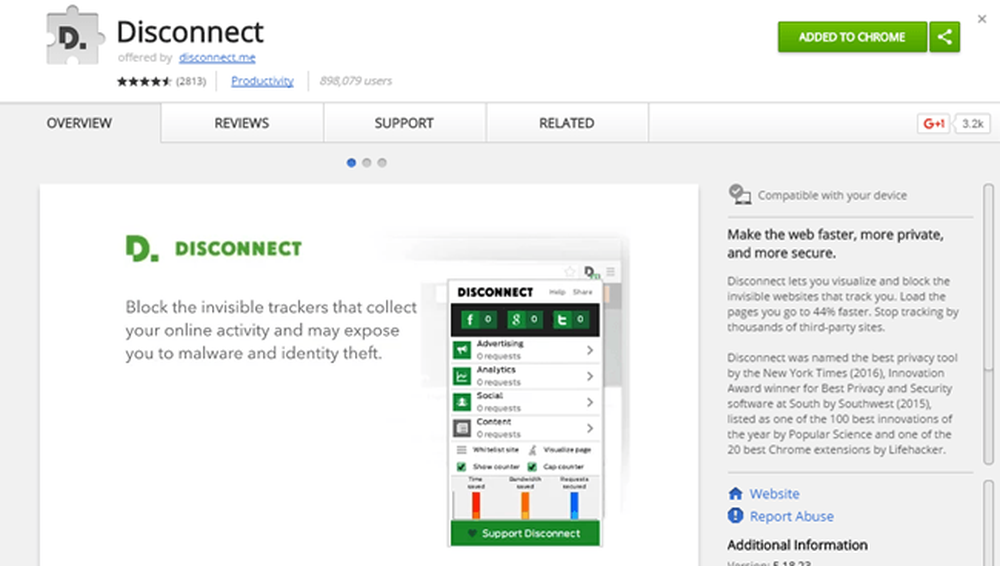
Disconnect - это еще одно расширение, которое вы можете установить и просто оставить. Это отличный инструмент конфиденциальности, позволяющий убедиться, что каждый посещаемый вами сайт не отслеживает все, что вы делаете в Интернете. Кроме того, поскольку он блокирует отслеживание, он также сохраняет данные и сокращает время загрузки сайтов. Многие запросы на веб-сайт относятся только к файлам cookie, скриптам отслеживания и т. Д..
Adblock Plus
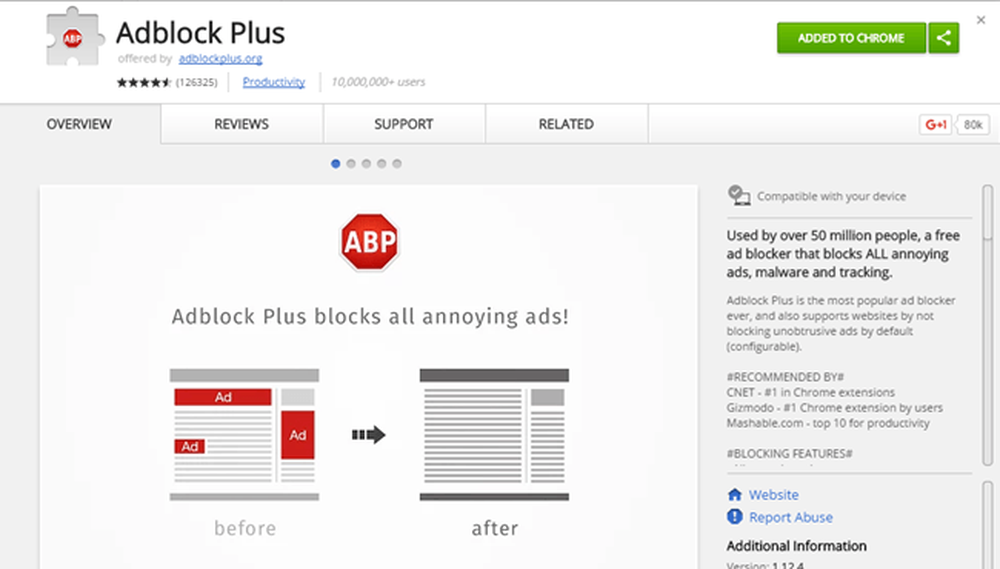
Несмотря на то, что такой сайт, как мой, основан на рекламе для получения дохода, я все же рекомендую расширение, такое как Adblock Plus, потому что существует очень много сайтов с огромным количеством рекламы. Мало того, многие из этих объявлений содержат вредоносное ПО, а это значит, что вы можете заразиться вредоносным ПО, просто просмотрев сайт! Это просто смешно.
На моем сайте показываются только объявления из высококачественных сетей, и я стараюсь сводить объявления к минимуму, позволяющему мне зарабатывать. Единственным недостатком этого расширения является то, что некоторые крупные сайты, такие как Forbes.com, обнаруживают расширения, блокирующие рекламу, и не позволят вам войти, если вы сначала не внесете в белый список их сайт..
Мед
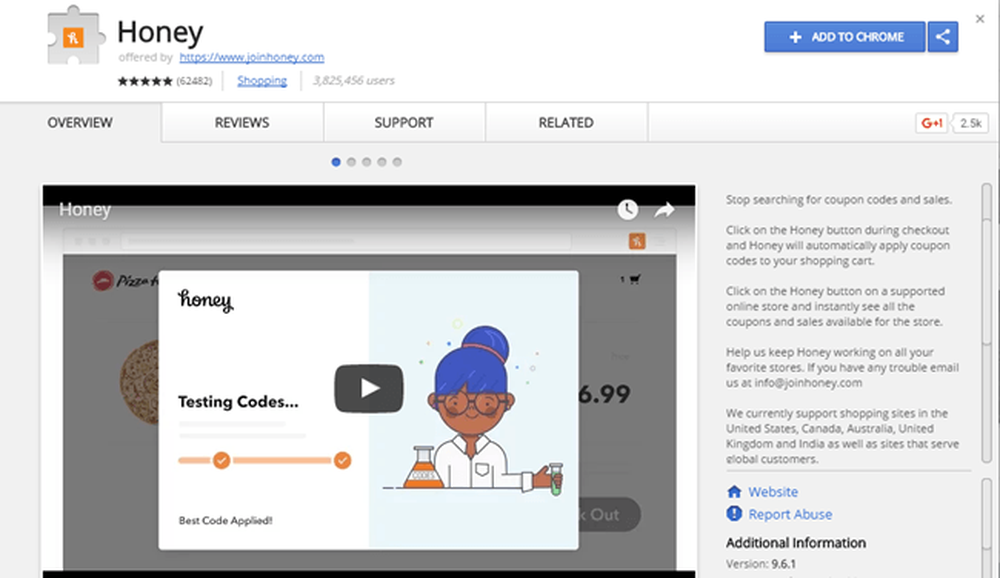
Сначала я немного скептически относился к этому расширению, но сумасшедшее количество хороших отзывов, наконец, заставило меня попробовать его. В конце я должен сказать, что это довольно здорово. Если вы в сети, вы совершили какие-то покупки в Интернете. Если вы похожи на меня, вы, вероятно, покупаете большинство вещей в Интернете, за исключением продуктов.
Honey будет автоматически пытаться найти купоны и применять их при проверке. Раньше я пользовался RetailMeNot и кучей других сайтов, пытаясь найти купон, который можно было бы применить до проверки, но теперь я просто использую Honey, и он находит и пробует все виды кодов. На данный момент нет рекламы или чего-либо навязчивого и, надеюсь, что это не изменится в будущем. Это недавно сэкономило мне 255 долларов на ноутбуке Dell XPS!
Grammarly
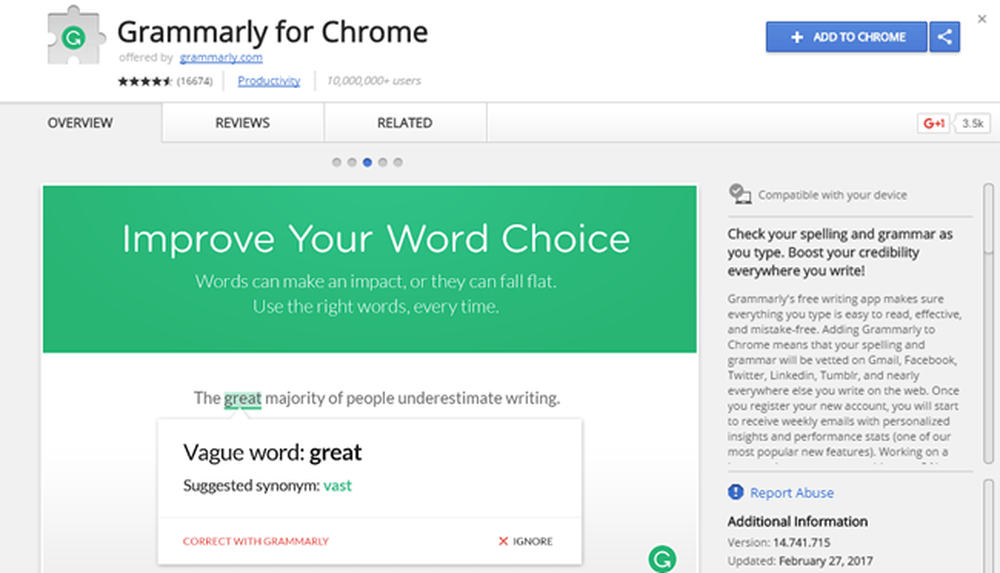
Помимо просмотра веб-страниц, просмотра видео и покупок в Интернете, другим важным видом деятельности в моем браузере является набор текста. Ввод электронных писем, заполнение форм, ввод сообщений на сайтах социальных сетей, написание статей для моих сайтов и т. Д. В основном, это много печатать и неизбежно много ошибок при печати.
Grammarly - это аккуратное расширение, которое будет проверять орфографию и грамматику при вводе целого ряда различных веб-приложений. Большинство веб-браузеров, таких как Chrome, уже проверяют орфографию, но Grammarly предоставит вам Word-подобные предложения для структуры предложений, правильной формулировки и т. Д..
UBlock Origin
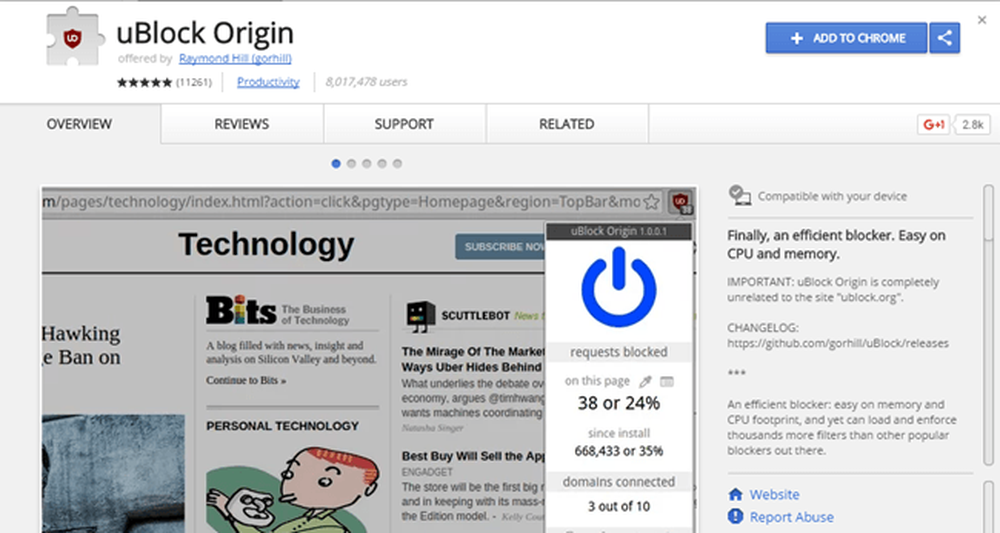
Большинство аппаратных брандмауэров, которые предприятия покупают для своих организаций, имеют веб-блокировщики, чтобы предотвратить случайное посещение пользователями фишинговых или вредоносных сайтов. Они работают, просматривая огромные черные списки плохих доменов и URL-адресов..
uBlock Origin - это расширение, которое делает именно это, но эффективно и экономит память вашего персонального компьютера. После установки вы выбираете разные списки, от которых вы хотели бы защитить себя, и все. Иногда он блокирует то, что не должен, но его очень легко отключить для текущего веб-сайта, на котором вы находитесь. Настоятельно рекомендуется с точки зрения безопасности.
Выключите свет
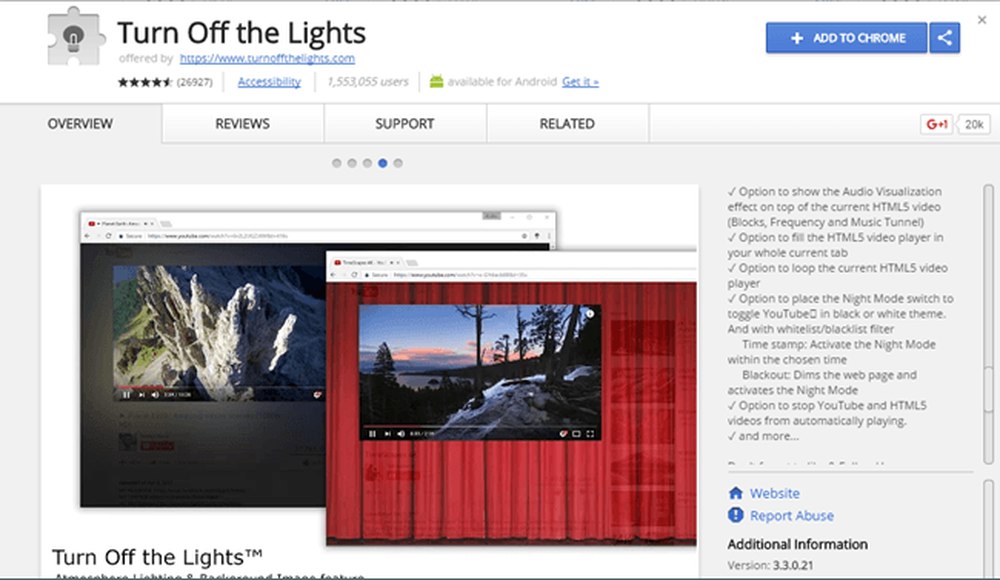
Как я уже упоминал ранее, я смотрю много видео, когда я работаю на своем компьютере. В дополнение только к YouTube, я также проверяю другие видео-сайты, и Turn Off the Lights делает опыт более приятным. Это в основном затемняет все или заменяет все кроме видео с хорошим фоном. Это действительно не расширение, которое вы должны установить, но если вы смотрите тонну видео на вашем компьютере, определенно приятно иметь.
В частности, для YouTube вы можете автоматически воспроизводить только видео в высоком разрешении. Это хорошо, если у вас 2K или 4K монитор, и вы должны постоянно менять эти настройки для каждого видео.
FireShot
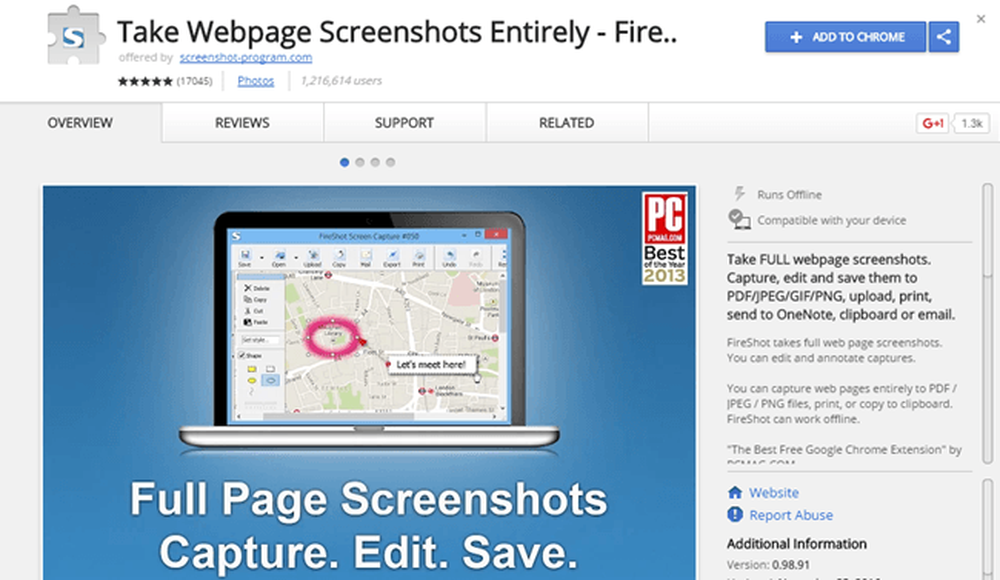
Наконец, иногда вам нужно делать скриншоты того, что находится в вашем браузере, и этот плагин намного лучше, чем пытаться использовать инструмент Windows Snipping или что-то в этом роде. FireShot может захватывать веб-страницы с полной прокруткой и сохранять их в виде изображений или файлов PDF. Вы можете записать все вкладки одновременно в один PDF-файл и загрузить его в OneNote. Вы также можете редактировать скриншоты и комментировать их.
Это десять расширений, которые каждый может использовать каждый день при использовании Chrome. Я старался сделать их как можно более общими, поэтому большинство из них будут выполнять свою работу в фоновом режиме, а вы даже не заметите. наслаждаться!